以U盘安装Win764位系统教程(简易操作教学,轻松安装64位系统)
在安装操作系统时,通常会使用光盘进行安装。然而,随着技术的发展,使用U盘安装操作系统已经成为一种更为方便快捷的选择。本文将详细介绍如何使用U盘来安装Win764位系统,让你轻松完成系统安装。
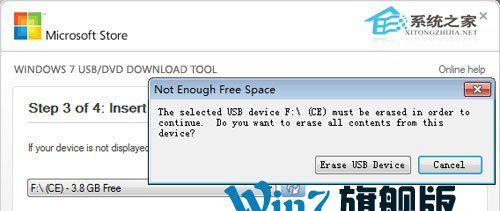
1.准备所需材料和工具
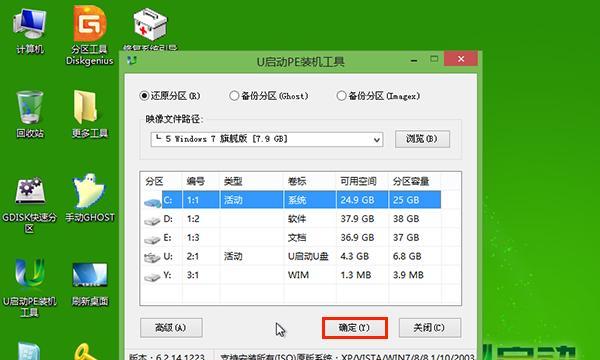
在开始安装之前,你需要准备一个U盘(容量不小于8GB)、一台电脑、一个可用的Win764位系统镜像文件以及一个U盘制作工具。确保所有材料和工具都齐备。
2.下载并安装U盘制作工具
在进行U盘安装之前,你需要下载并安装一个能够将镜像文件写入U盘的制作工具。常见的工具有Rufus和UltraISO等,选择适合自己的工具并进行安装。

3.格式化U盘
运行U盘制作工具后,选择要制作的U盘以及Win764位系统镜像文件,并进行格式化U盘的操作。这一步骤会清空U盘上的所有数据,请提前备份重要文件。
4.将系统镜像文件写入U盘
在格式化完成后,选择将Win764位系统镜像文件写入U盘。根据制作工具的提示,点击相应按钮开始写入,这可能需要一段时间,请耐心等待。
5.设置电脑启动项
完成U盘制作后,重启电脑并进入BIOS设置。将U盘设置为第一启动项,保存设置后重启电脑。
6.进入系统安装界面
电脑重新启动后,会自动进入Win764位系统的安装界面。按照界面提示,选择语言、时区、键盘布局等设置,点击“下一步”进行下一步操作。
7.接受许可协议
阅读许可协议并接受,然后点击“下一步”。
8.选择安装方式
在安装方式选择界面,选择“自定义(高级)”以进行自定义安装。
9.分区磁盘
在分区磁盘界面,选择安装Win764位系统的磁盘,并进行分区。可以选择删除原有分区或创建新的分区,根据个人需求进行操作。
10.开始安装
在分区完成后,点击“下一步”开始安装。系统会自动进行文件复制、安装等操作,请耐心等待。
11.设置用户名和密码
安装完成后,根据个人需求设置用户名和密码,然后点击“下一步”。
12.完成安装
在最后的设置界面,根据个人需求选择是否开启WindowsUpdate等设置,最后点击“完成”。
13.拔掉U盘,重启电脑
安装完成后,记得拔掉U盘,并点击“重启”按钮,让电脑重新启动。
14.系统初始化
电脑重新启动后,系统会进行一系列初始化操作,请耐心等待。
15.安装成功,享受64位系统
经过以上步骤,你已经成功地使用U盘安装了Win764位系统。现在,你可以享受到更高性能和更好体验的64位操作系统了。
通过本文的教程,你学会了如何使用U盘来安装Win764位系统。这种安装方式既方便又快捷,适用于没有光驱的电脑或需要频繁安装系统的情况。希望本文对你有所帮助,祝你顺利完成系统安装!
标签: 盘安装位系统
相关文章

最新评论